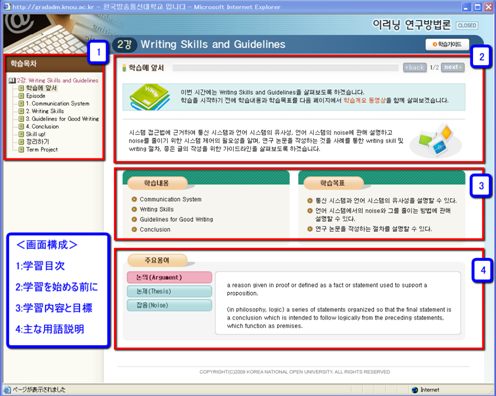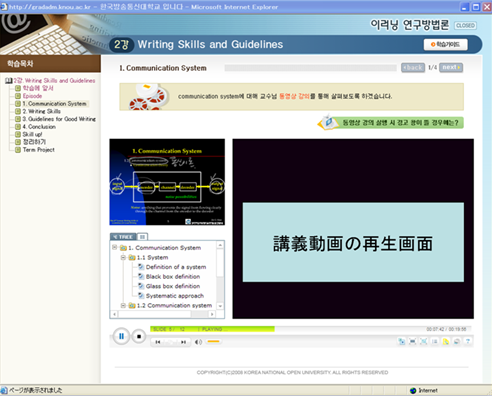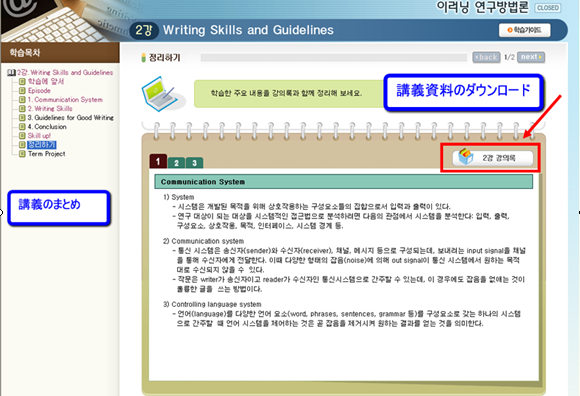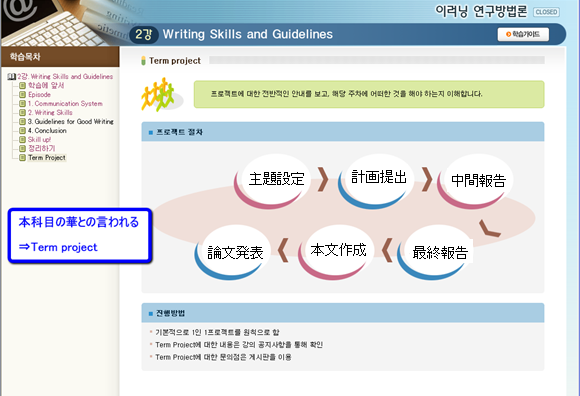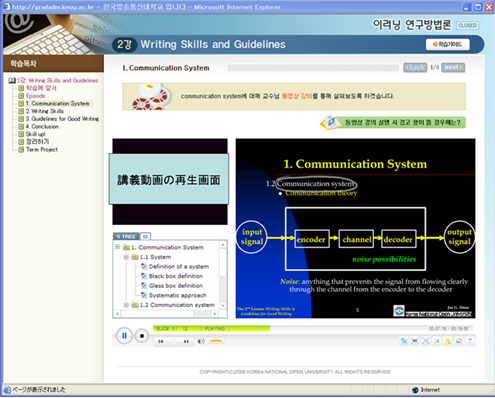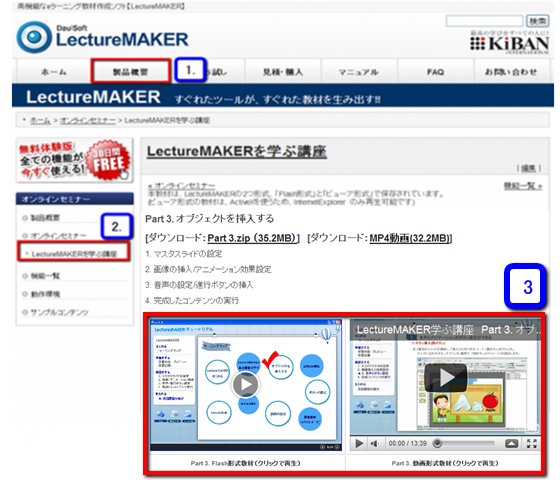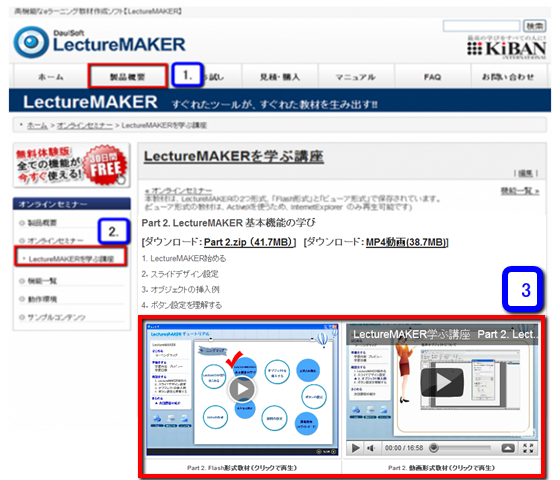今回のeラーニング導入こぼれ話バックナンバーは、「eラーニング教材作成のポイント」。とてもお役に立つ内容ですので、ぜひご覧下さい。
キーワードは「コスト削減」と「教育効果」2011年2月10日発行
■□■━━━━━━━━━━━━━━━━━━━━━━━━■□■
eラーニング導入こぼれ話 Vol.0025
■□■━━━━━━━━━━━━━━━━━━━━━━━━■□■
「最高の学びをすべての人に!」
こんにちは!いつも大変お世話になっております、株式会社キバンインターナショナルの田中です。
今回は、みなさまから本当によく頂くご質問「どんなeラーニング教材がよい教材なの?」についてお話いたします。

▲「eラーニング教材作成のポイント」をお届けします。
━━━━━━━━━━━━━━━━━━━━━━━━━━━━━━
●今回のポイント
1. どんな教材がよい教材?
2. ガニエの9教授事象
3. 教材作成5つのポイント
4. パワポで教材をつくるコツ
5. 動画教材で作るコツ
━━━━━━━━━━━━━━━━━━━━━━━━━━━━━━
===(お知らせ)=====================
●eラーニング先進国、韓国オンライン大学で採用の高機能教材作成
『Lecture MAKER』・・・99,750円(税込)最新版アップデート!
30日間無料お試しダウンロードはこちらからどうぞ。
http://lecturemaker.jp/?arigatou20110210
==============================
━━━━━━━━━━━━━━━━━━━━━━━━━━━━━━
【main contents】eラーニング教材作成のポイント
━━━━━━━━━━━━━━━━━━━━━━━━━━━━━━

▲講師はeラーニング支援部 中村央理雄です
●どんな教材がよい教材?
そもそも、よい教材とは何でしょうか?
よい教材とは考えを相手に伝えるものです。伝わらない教材では、学習効果が得られません。
しかし、ただ伝わるというだけでは不十分です。
学習者が、学んだことを実践、行動に移してくれないと意味がありません。
これができてはじめて、よい教材ということができます。これからその方法を説明して参ります。
●ガニエの9教授事象
「ガニエの9教授事象」をご存知でしょうか?
これは、研修プログラムなどをつくりこむ際に押さえるべき、9つの事柄です。その9番目に「保持と転移を高める」というのがあり、今回のお話はこれに当たります。
※参考「ガニエの9教授事象」
1.学習者の注意を獲得する
2.授業の目標を知らせる
3.前提条件を思い出させる
4.新しい事項を提示する
5.学習の指針を与える
6.練習の機会をつくる
7.フィードバックを与える
8.学習の成果を評価する
9.保持と転移を高める
●ポイント1:誰に何を伝えたいのか?
まず、教材を作る立場になった場合。
前提として重要なことがあります。
それは、
・伝えたいことは何か?
・誰に伝えるのか?
を明確にするということです。
ここをハッキリ思い描くことができないと、教材のコンセプトにブレができてしまいます。ブレたものは伝わりません。作成前に、ハッキリと決めておきましょう。
●ポイント2:学習時間10分程度以内

▲eラーニング教材コンテンツの時間は10分以内に。
eラーニング教材では、学習の一区切りをなるべく10分以内におさめましょう。
なぜならば、eラーニングは
・就業時間のうちに学習を行うことが多い。
・よって、学習に専念できる環境ではない。
からです。
職場で勉強していれば、途中で電話もかかってきたり、話かけられたりします。つまり、いろいろな妨げが入るというわけです。
その為、細切れ時間の有効活用がポイントになります。すなわち、10分以内程度の学習単位で教材を作成することが大切になってきます。
学習者からすると、「10分でも長い!」という声も多くきかれますので、集中が途切れないように配慮することが推奨されます。それが、次のポイント、「一枚のスライドの内容を絞る」です。
●ポイント3:一枚のスライドの内容を絞る
教材で使うPowerPointのスライドの1枚の中身は、コンパクトにまとめましょう。これは鉄則です。
スッキリと見やすいスライドであれば、学習者に余計なストレスをかけることもありません。
ところが、もし、1枚のスライドの説明が長いと、
・スライドがごちゃごちゃする
・見にくい
・飽きる
という事態が発生してしまいます。こうなると、学習意欲自体がそがれてしまいます。スライドにたくさん詰め込んだ割りに、何も覚えてもらえません。
スライドはスッキリ、簡潔に。これを徹底しましょう。
●ポイント4:音声は自信を持ってはっきりと
「何を言っているか聞き取りにくい」。これもまた、学習を妨げる要因です。
もちろん、講師の話し方にもよるのですが、それ以前に、よくやってしまいがちな失敗がありますのでご紹介しましょう。
それは、パソコン内臓のマイクを使用してしまうこと。これではあまりクリアな音声は期待できません。
音声をはっきりと収録するコツは、ヘッドセットを使用することです。
ピンジャック接続タイプのものよりも、USB接続タイプのものの方が格段に音声がクリアです。家電店に行けば2~3千円で購入できますので、入手しましょう。
講師は、テンポよくリズミカルに話すことをこころがけましょう。
●ポイント5:簡単なまとめとテストが有効
良い教材は、インプット、アウトプット、両方ができるものです。
覚えるための教材とテストの為の教材、セットで実施するのです。
なぜならば、テストを解くという行為をすることで、反復学習の効果が得られます。
インプットした際に覚えた知識を、自分で考えてアウトプットをする。反復することで、記憶の定着もいっそう確実なものになります。
●パワポで教材をつくるコツ・動画教材を作るコツ
今回のお話はWEB動画でもご覧頂けます。さらに、メールマガジンではご紹介できなかった、「パワポで教材をつくるコツ」「動画教材を作るコツ」も収録されています。
自ら数多くのプレゼンをし、資料も自ら作成している株式会社キバンインターナショナル中村央理雄が講師です。復習テストもご用意しています。ぜひご覧下さい。
の「ユーザー登録」から登録後、ログインが必要です。
ログイン後、
「【毎週更新】eラーニング導入こぼれ話」→「eラーニング教材作成のポイント」をクリックでご覧頂けます。
━━(編集後記)━━━━━━━━━━━━━━━━━━━━━━
学び方は人それぞれかとは思いますが、どんな世界にも基本原則というものはあるものです。せっかく時間もお金もかけるのであれば、基本を押さえた上で応用したいものですね。
━━━━━━━━━━━━━━━━━━━━━━━━━━━━━━
今後も役立つコンテンツを公開して参りますので、よろしくお願い申し上げます。